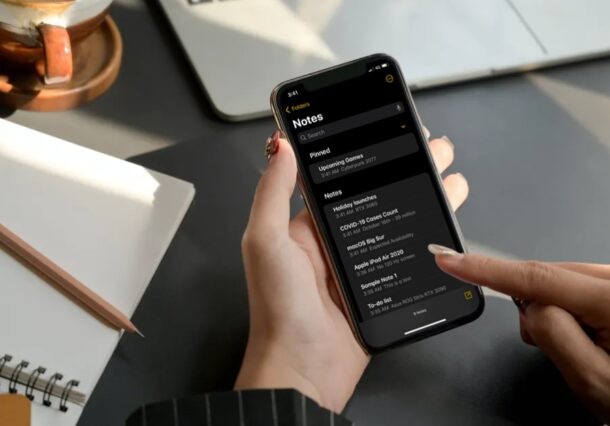
Snadný způsob, jak vyniknout důležitým poznámkám, je připnout je na začátek seznamu aplikací Poznámky. Pokud pravidelně používáte aplikaci Poznámky k zapisování poznámek, vytváření seznamů úkolů a ukládání dalších cenných informací, můžete mít potíže s nalezením některých důležitých poznámek a funkce připnutých poznámek nabízí jednoduché řešení nad rámec pouhého vyhledávání v poznámkách. najít věci.
Aplikace Poznámky, která je předinstalovaná na iPhonech a iPadech, usnadňuje ukládání jakýchkoliv informací. Pro lidi, kteří tuto aplikaci používají často, se může stát organizace všech vašich poznámek zdlouhavým procesem. Samozřejmě máte možnost ukládat své poznámky do složek, ale někdy můžete chtít rychle přistupovat k určité poznámce. Připnutím poznámek můžete tyto poznámky přesunout na začátek seznamu poznámek, abyste je mohli snadno najít bez ohledu na to, kolik poznámek máte na iPhonu nebo iPadu.
Tento článek se bude zabývat tím, jak připnout poznámku na začátek seznamu poznámek na iPhonu i iPadu.
Jak připnout poznámku na začátek seznamu poznámek na iPhone a iPad
Připínání a odepínání poznámek je poměrně jednoduchý a přímočarý postup bez ohledu na to, zda používáte iPhone nebo iPad. Chcete-li začít, postupujte podle níže uvedených kroků.
- Spusťte na svém iPhonu nebo iPadu aplikaci Notes.
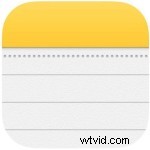
- Přejděte do složky, kde máte uloženy všechny poznámky. Dlouze stiskněte poznámku, kterou chcete připnout ze seznamu.
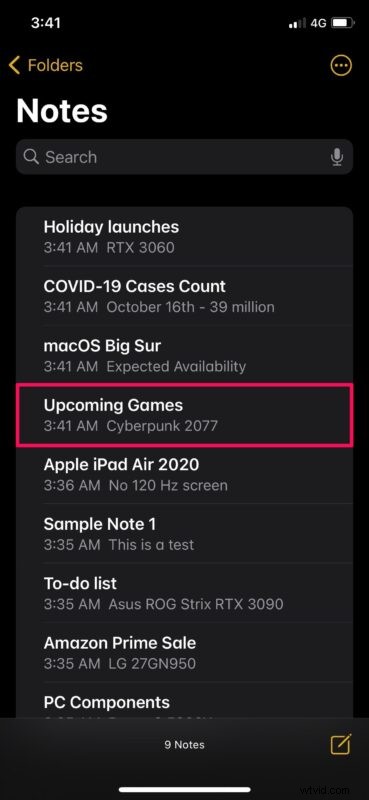
- Tím se zobrazí nabídka akcí. Zde vyberte „Pin Note“, což je první možnost, jak je uvedeno níže.
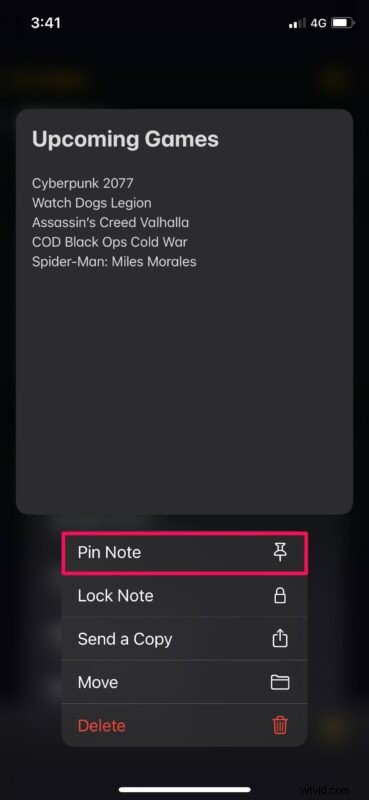
- Připnutá poznámka se nyní přesune přímo na začátek vašeho seznamu do samostatné sekce „Připnuto“, jak můžete vidět zde. Chcete-li poznámku kdykoli odepnout, dlouze na připnutou poznámku podržte.
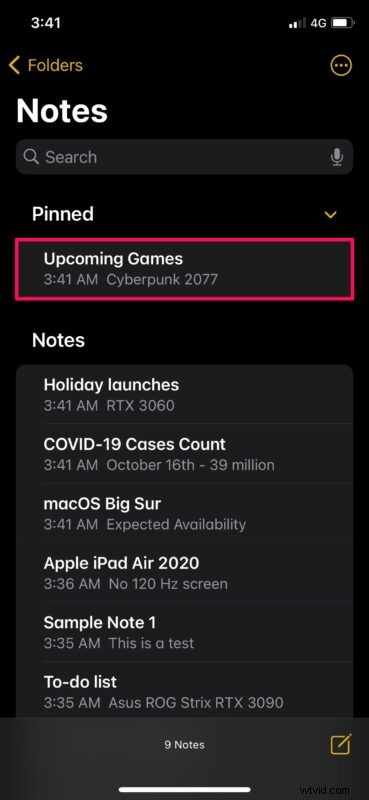
- Jakmile se zobrazí nabídka akcí, klepněte na „Uvolnit poznámku“ a poznámka se vrátí na původní místo ve vašem seznamu.
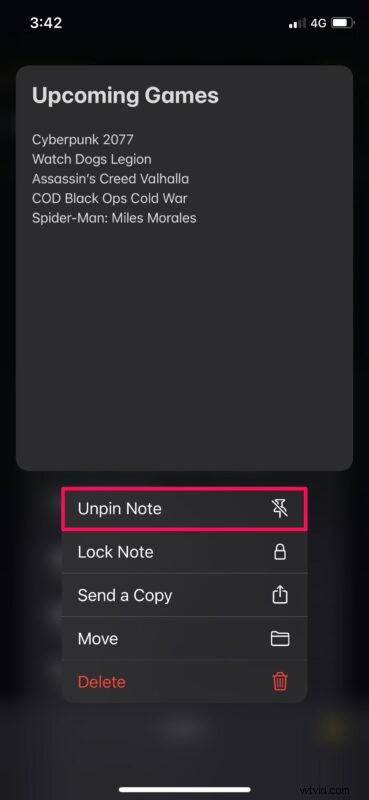
Tady máš. Nyní jste se naučili připínat a odepínat poznámky na vašem iPhonu a iPadu.
Od této chvíle se můžete ujistit, že všechny vaše důležité poznámky zůstanou na začátku vašeho seznamu, abyste k nim měli rychlý a snadný přístup. Stojí za zmínku, že pokud smažete připnutou poznámku a obnovíte ji ze sekce Nedávno smazané, zůstane stále připnutá, dokud ji ručně neuvolníte.
Pokud máte několik připnutých poznámek, můžete kategorii Připnuté sbalit, abyste v případě potřeby měli přístup k dalším poznámkám. Pokud také připnete poznámku uloženou na iCloudu, provedené změny se synchronizují se všemi vašimi ostatními zařízeními Apple.
Dalším způsobem, jak uspořádat všechny své poznámky, je jejich rozdělení do více složek. Pokud vás to zajímá, můžete si přečíst toto a zjistit, jak můžete přesunout poznámky na iPhonu a iPadu do jiné složky nebo mezi iCloud a samotným zařízením. Pokud jako primární výpočetní zařízení používáte Mac, jistě vás potěší, že si můžete poznámky připnout přímo na svůj Mac.
Doufáme, že jste se dokázali naučit připínat a odepínat poznámky na vašem iPhonu a iPadu pro lepší stanovení priorit. Jaký je váš názor na tuto užitečnou funkci? Kolik poznámek jste zatím připnuli? Podělte se o své cenné myšlenky a zkušenosti v sekci komentářů níže.
